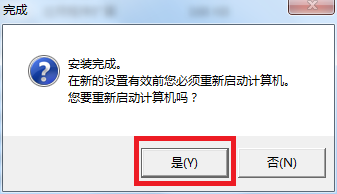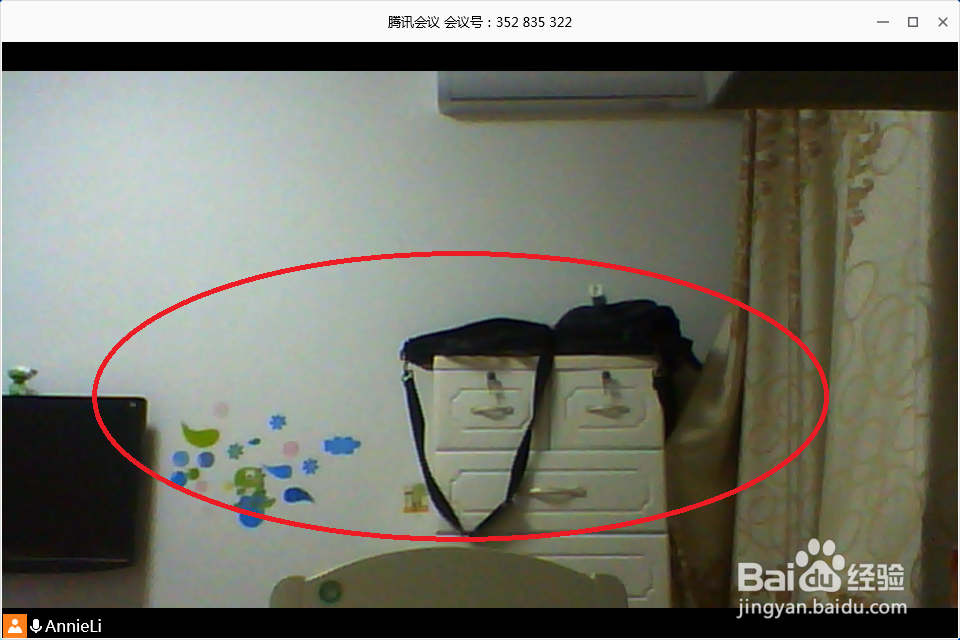如何解决华硕笔记本电脑摄像头影像倒置问题?
1、点击“开始--控制面板”
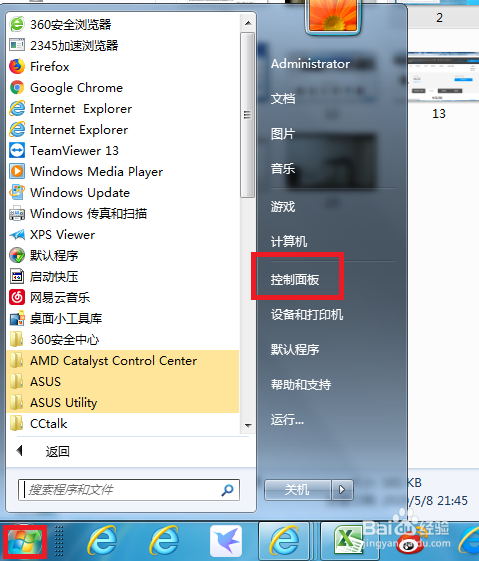
2、点击“硬件和声音”;
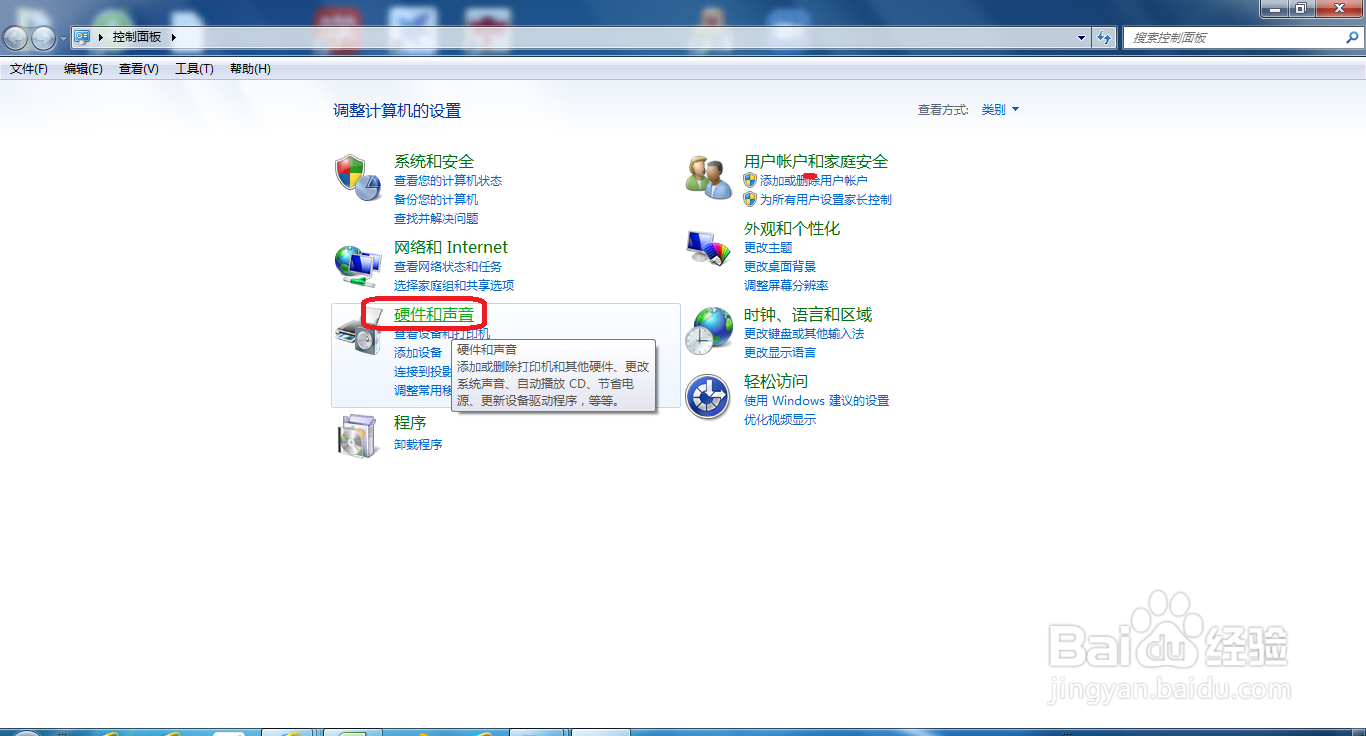
3、点击“设备管理器”;
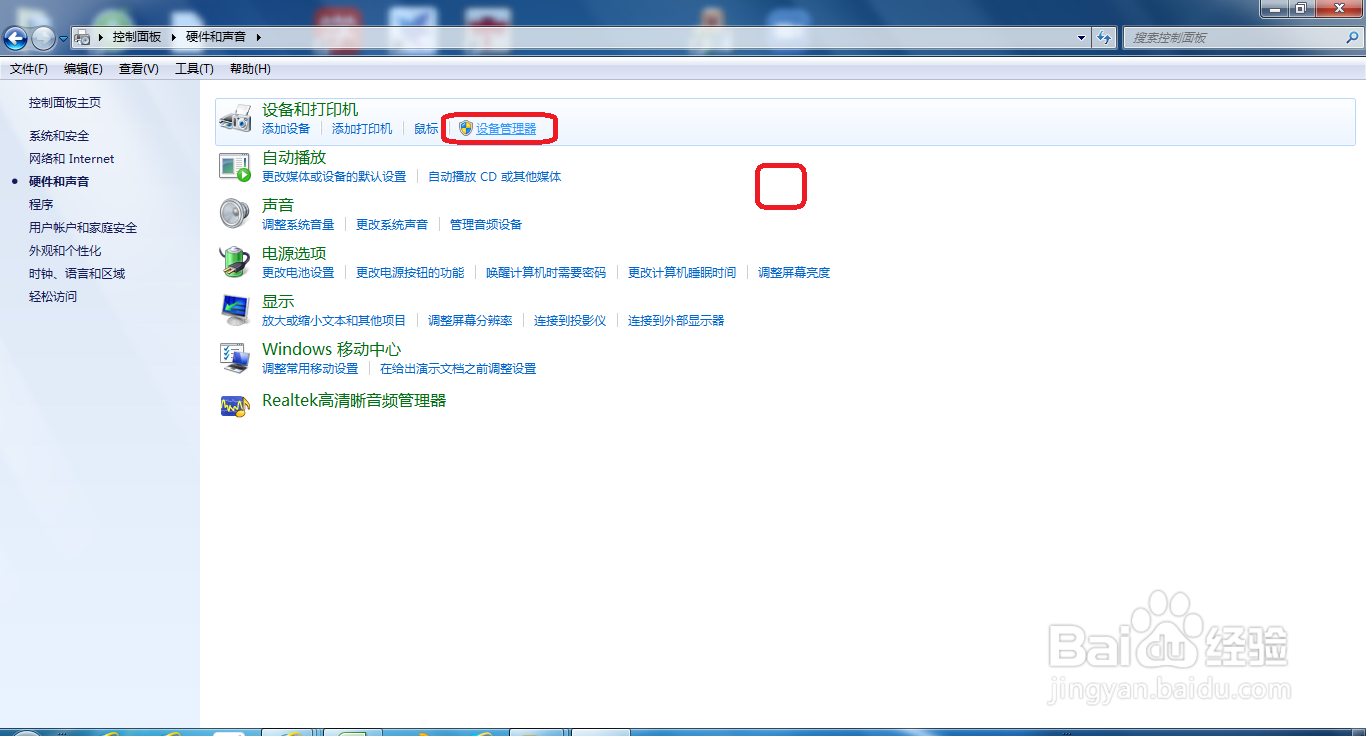
4、进入“设备管理器”对话框,点击“图像设备”,双击“USB 2.0 UVC VGA WebCam”(后面官网查找摄像头时要用到);

5、弹出“USB 2.0 UVC VGA WebCam属性”对话框,记下“常规”选项卡下“制造商:Azureware”(后面官网查找摄像头时要用到);
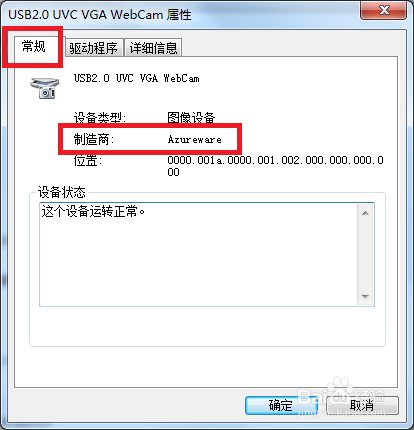
6、点击“详细信息”,并选择“属性”下拉列表中的“硬件ID”选项;
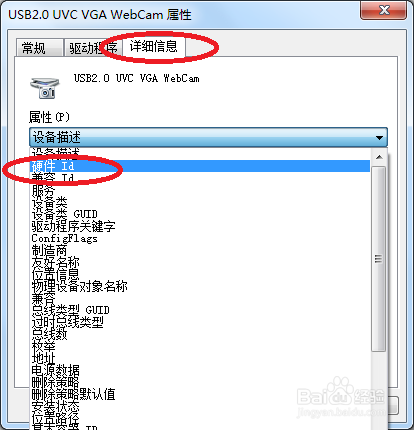
7、记录硬件ID“USB\VID_13D3&PID_5130&REV_1211&MI_00”,点击“确定”按钮;
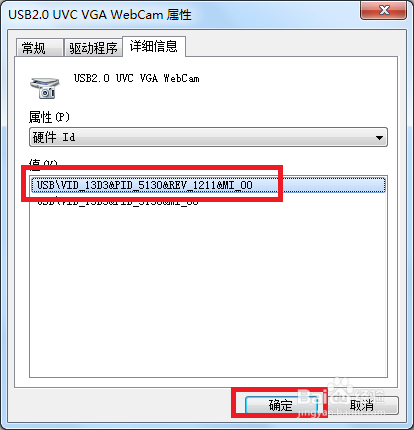
1、返回“设备管理器”对话个框卸载摄像头驱动程序(具体步骤请参考:如何卸载华硕笔记本自带摄像头驱动程序?https://jingyan.baidu.com/article/a3a3f811978771cca2eb8aa8.html由于受篇幅限制,此处不再赘述);
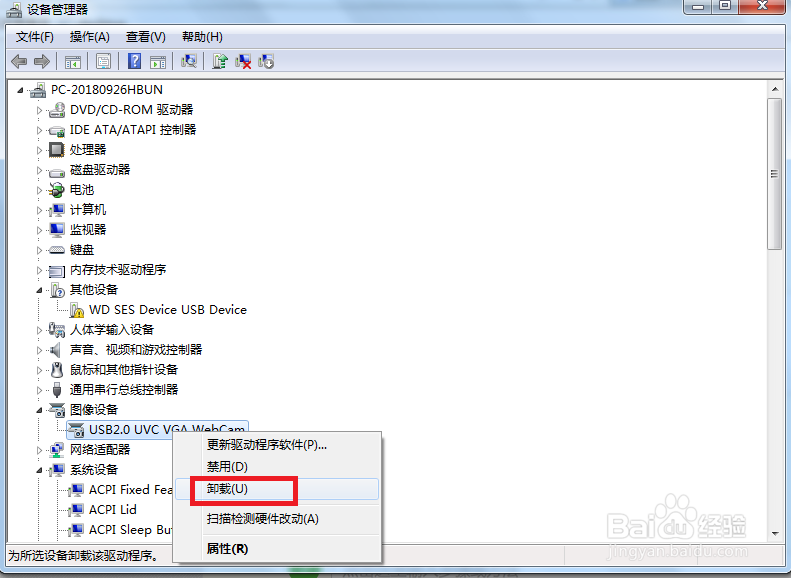
2、重启计算机(此步非常重要,不可省略)
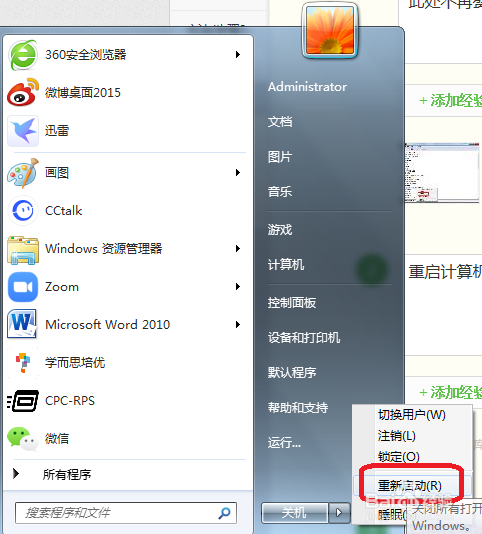
1、下载、安装并打开驱动精灵,点击其中的“硬件检测”;
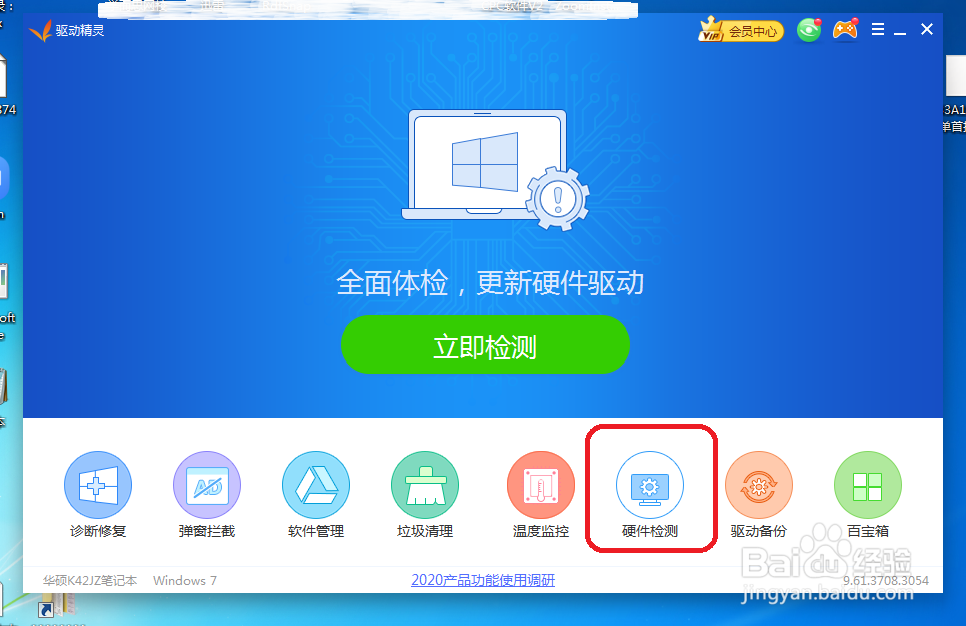
2、找到并记录笔记本型号“K42JZ”;
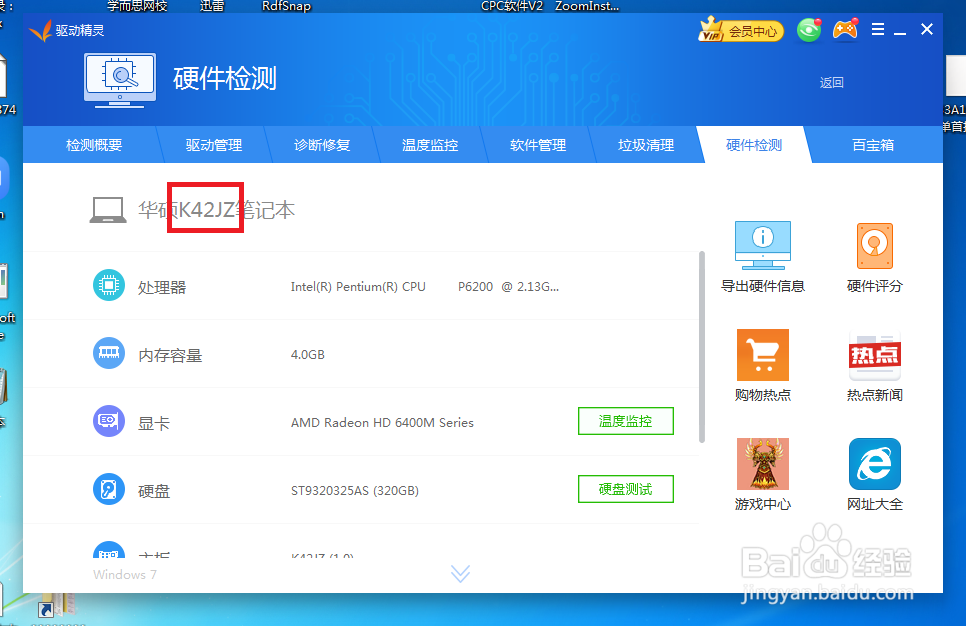
1、IE浏览器搜索引擎内输入“https://www.asus.com.cn/support/callus”,进入华硕官网,选择“服务支持--服务与支持”;
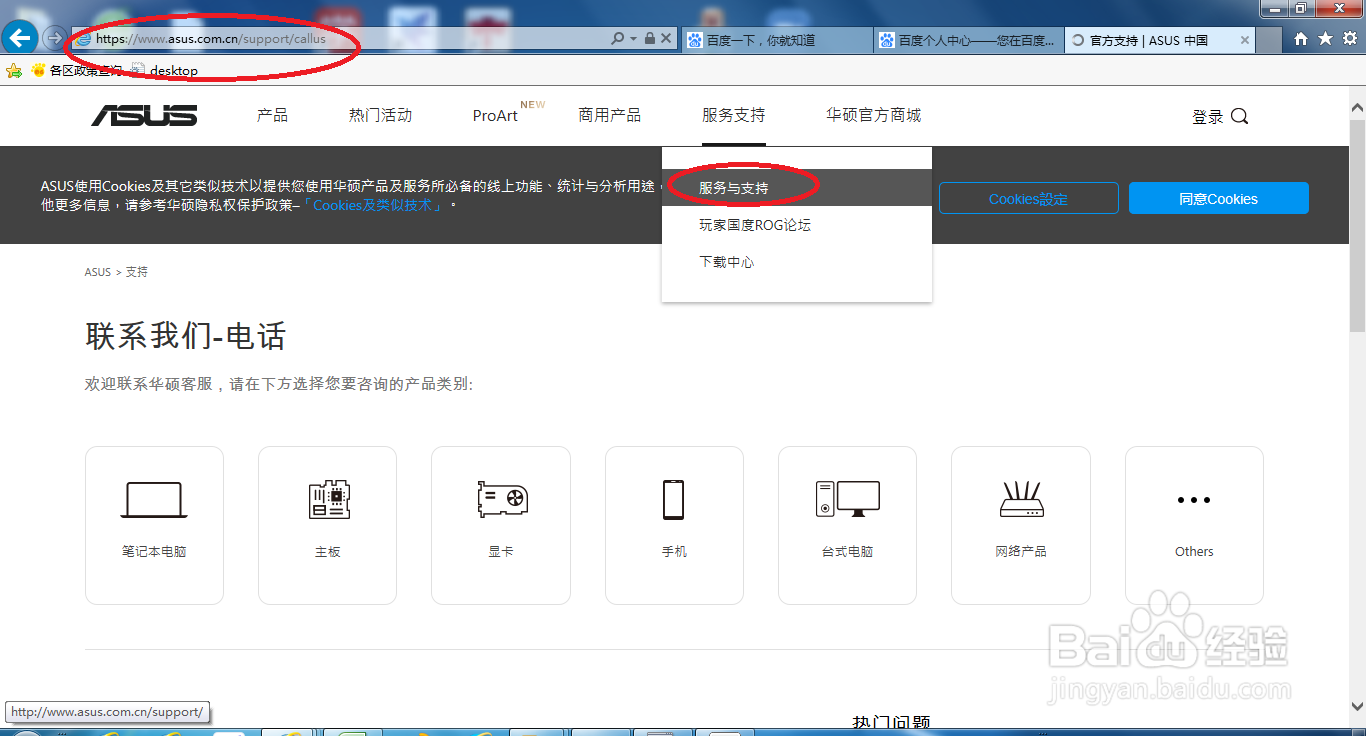
2、在搜索栏内输入前面记录下来的笔记本型号“K42JZ”,并点击下面跳出的“K42JZ”;·
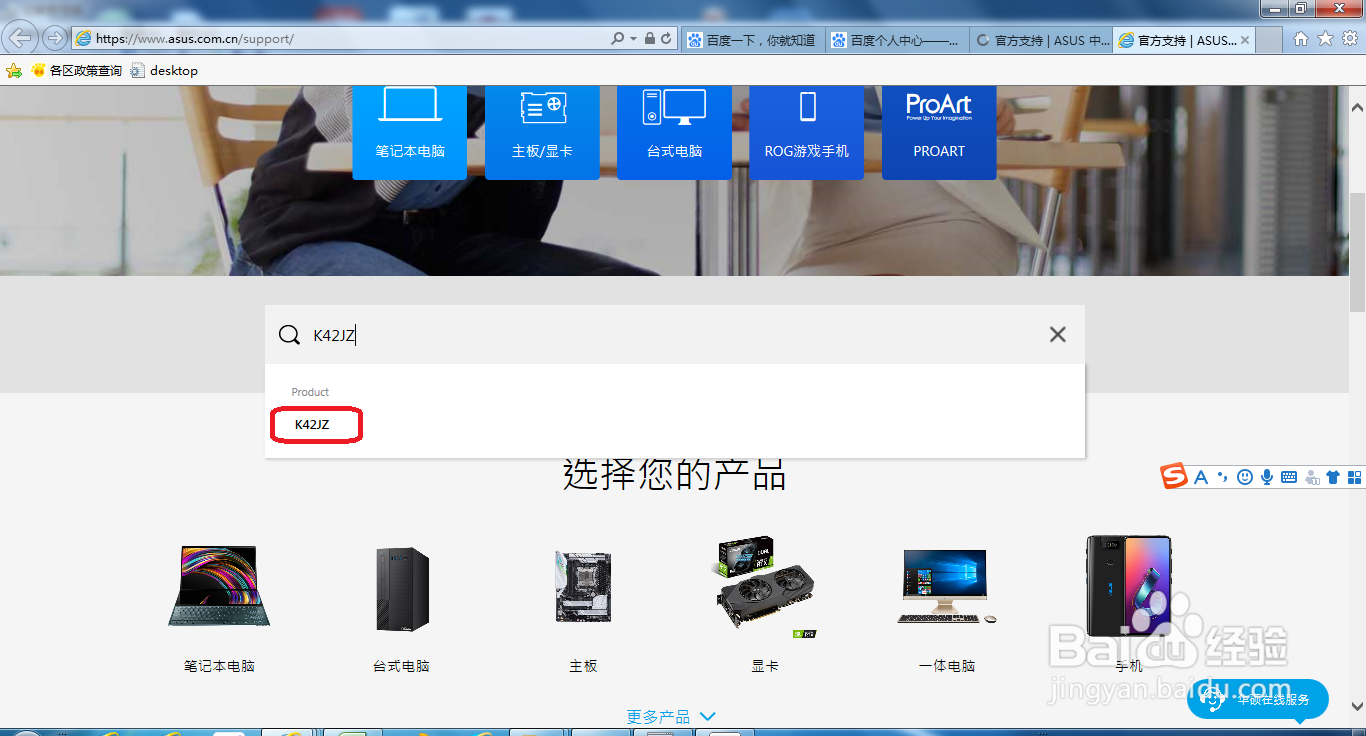
3、界面中将会跳出“K42JZ”型号的笔记本,点击“驱动程序和工具软件”;·
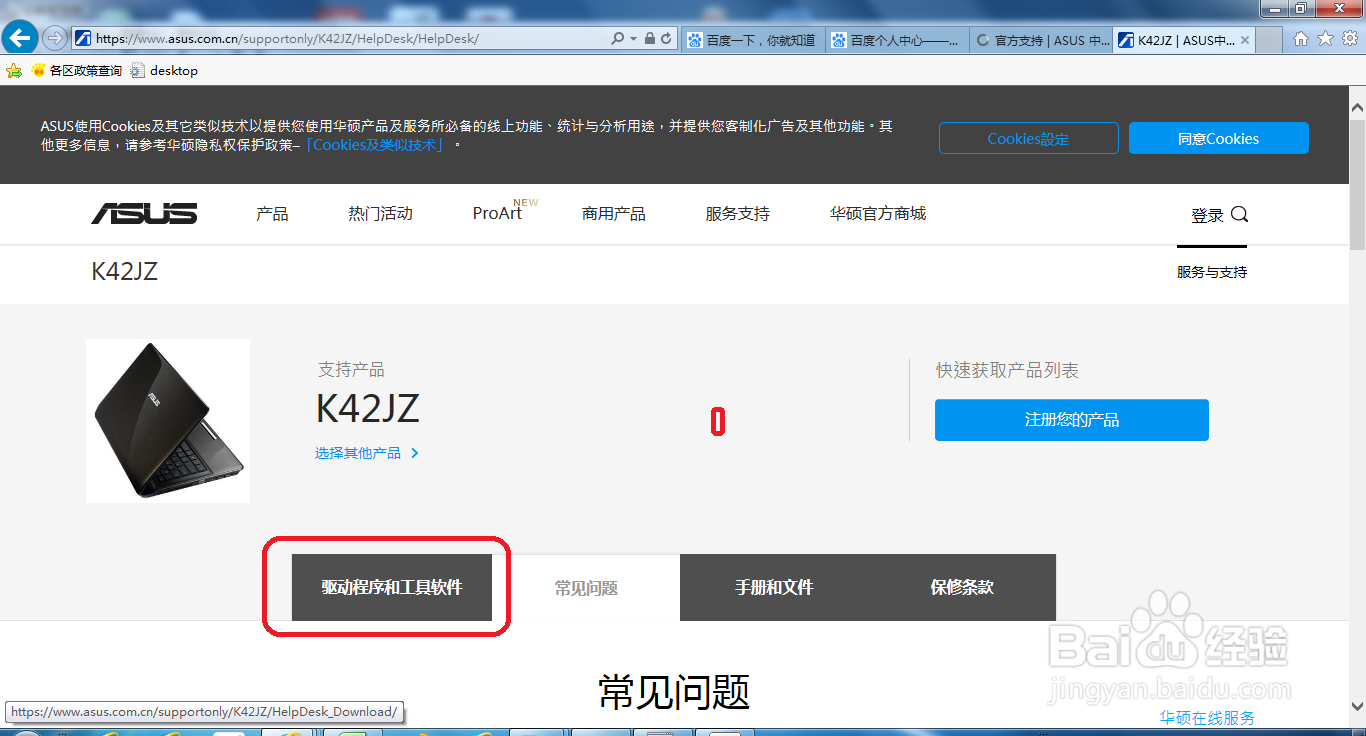
4、根据自己的笔记本电脑的实际情况,选择操作系统;
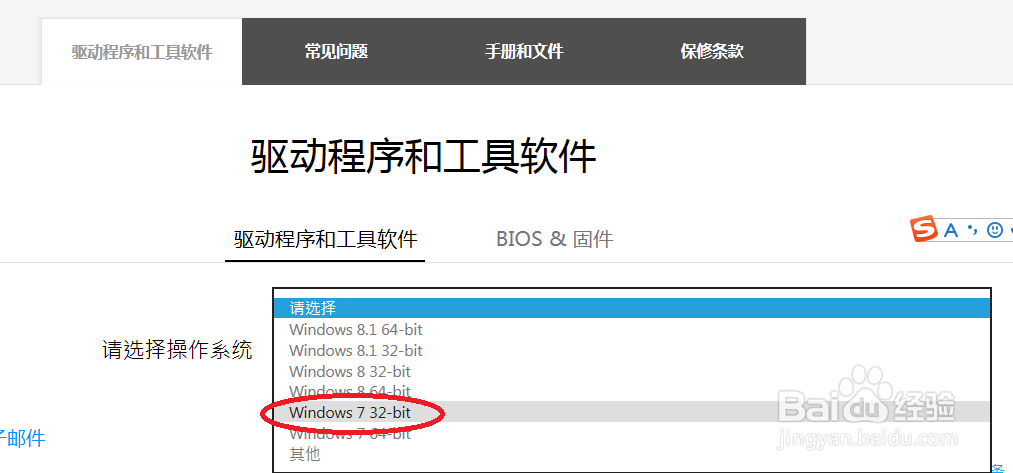
5、在接下来跳出的“驱动程序”的界面,滚动鼠标找到“摄像头”,并点击“查看更多”;
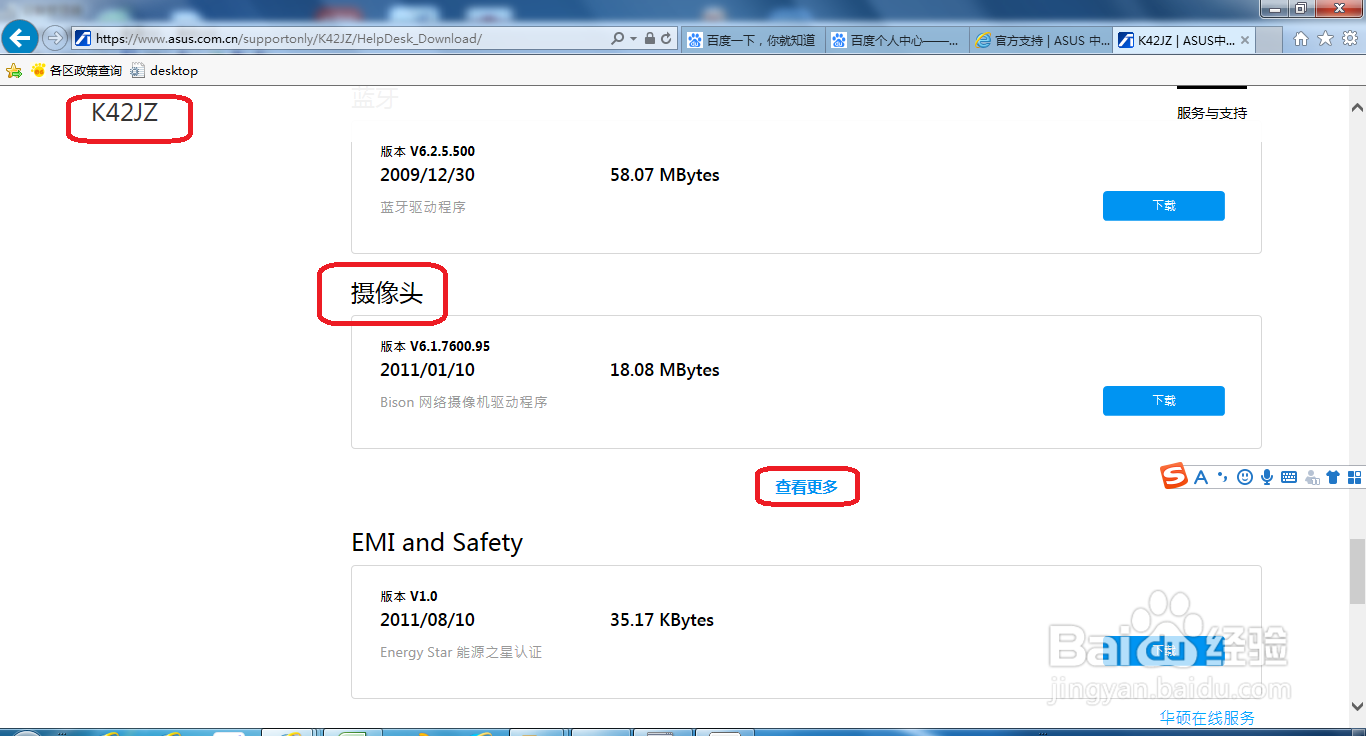
6、找到“方法/步骤1:记录摄像头硬件ID 第5步中记录下来的Azureware”摄像头,点击“详细信息”;
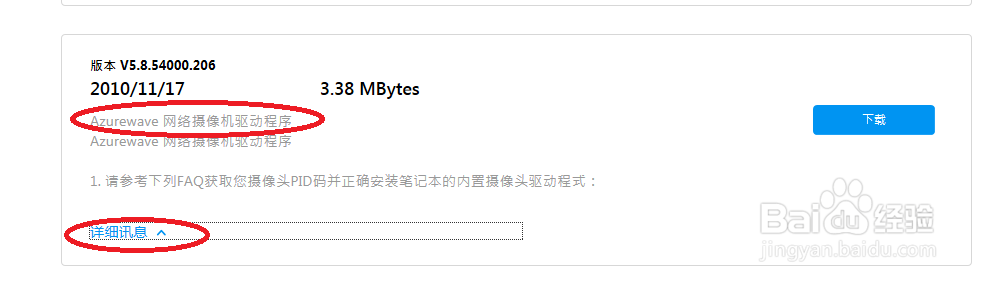
7、查看详细信息中是否包含“方法/步骤1:记录摄像头硬件ID 第7步中记录下来的 摄像头ID号:USB\VID_13D3&PID_5130&REV_1211&MI_00”,如果包含则点击“下载”,否则需要继续查找;
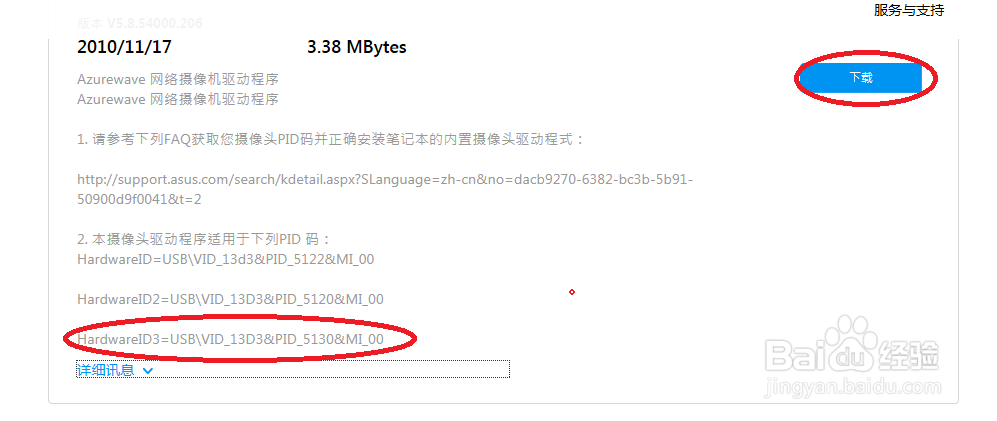
8、点击“保存”,即可将驱动下载到本地电脑了(注意此处最好不要直接点击“打开”,因所下载的驱动为压缩包形式,直接打开可能会出错)

1、点击“打开文件夹”;

2、解压缩;
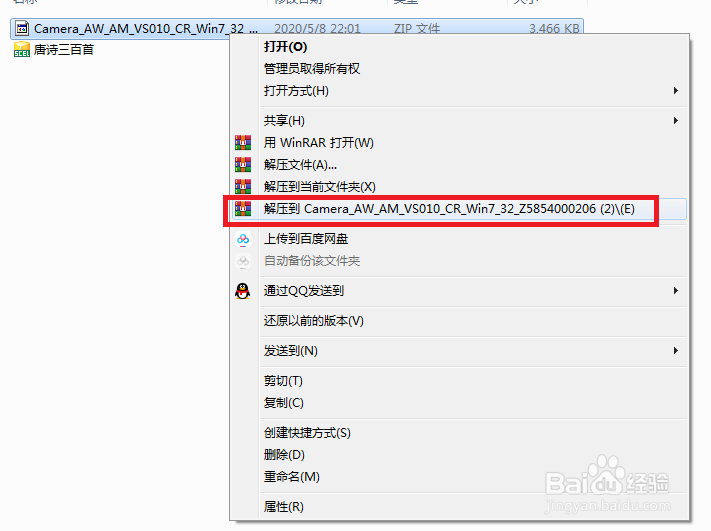
3、打开解压缩后的文件夹,找到并双击“PNPINST”安装文件;
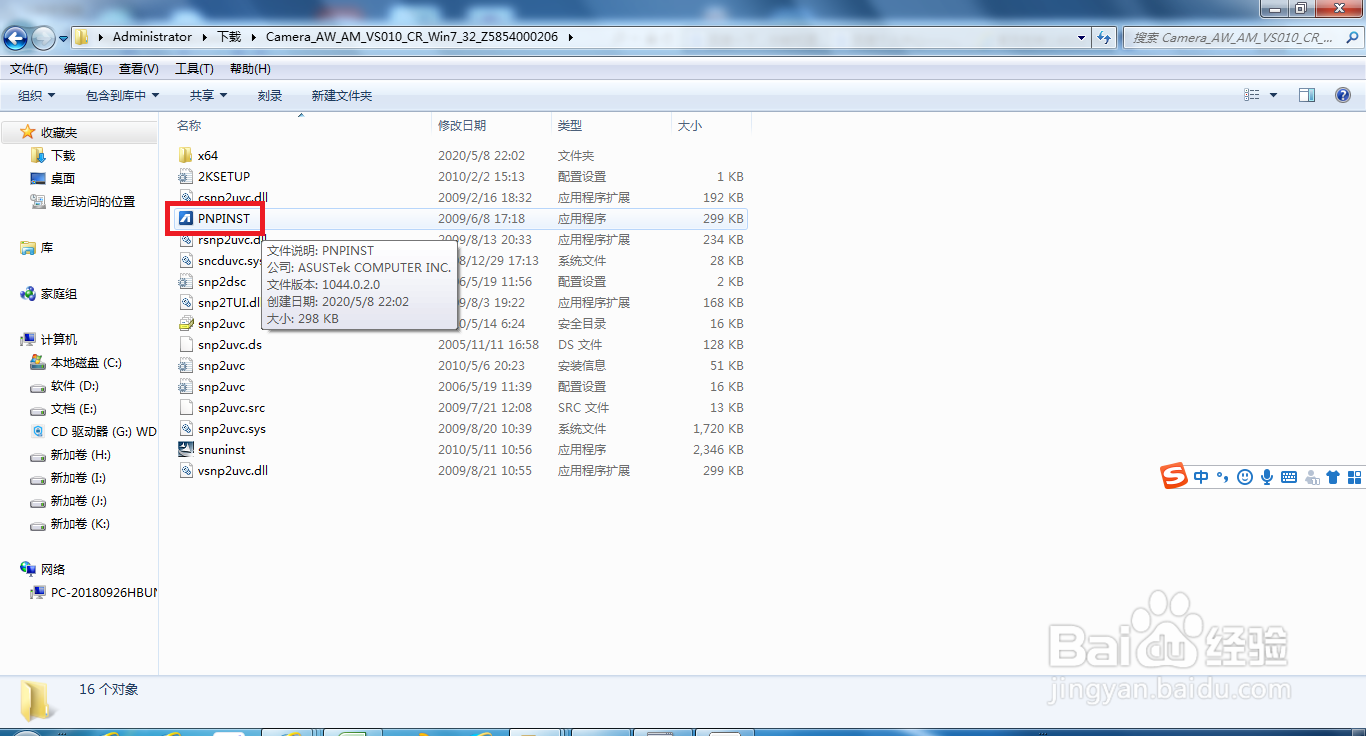
4、在“Windows驱动程序安装”对话框中,点击“是”按钮;
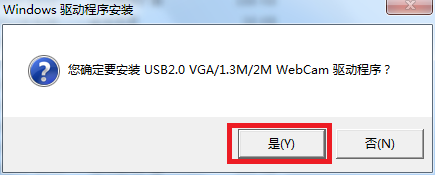
5、在“完成”对话框中点击“是”,重启计算机后即可解决华硕笔记本电脑摄像头影像倒置问题。